6 способов исправить код ошибки iTunes 9039 (обновление 2020 г.)
Сталкиваетесь ли вы с кодом ошибки 9039 при использовании iTunes?
Код ошибки 9039 в iTunes обычно появляется всякий раз, когда вы пытаетесь добавить песни в свою музыкальную библиотеку. Код ошибки также возникает при попытке подключить устройство AirPlay к iTunes.
Не существует конкретного объяснения, «почему» эта ошибка возникает в iTunes, но в большинстве случаев подобные ошибки часто вызваны поврежденными файлами приложений, устаревшими версиями программного обеспечения или даже неправильными настройками системы.
В этом посте мы покажем вам несколько проверенных методов, как исправить «Ошибку iTunes 9039» на вашем компьютере.
Давай начнем.
1. Перезагрузите компьютер.
При возникновении любых проблем с приложениями на вашем компьютере первое, что вы можете сделать, это перезагрузить компьютер.
Да, перезагрузка компьютера часто может звучать банально, но это, безусловно, один из тех методов, которые стоит попробовать, если вы еще этого не сделали.
Возможно, в вашей операционной системе возникла временная ошибка или сбой, из-за которого приложения на вашем компьютере не работают должным образом. Перезагрузив компьютер, вы фактически перезагрузите операционную систему и удалите все ошибки или сбои, которые могли там быть.
Чтобы перезагрузить компьютер с Windows, выполните следующие действия:
- На компьютере нажмите клавишу Windows на клавиатуре, чтобы открыть меню «Пуск».
- Затем нажмите кнопку питания, чтобы открыть меню параметров электропитания.
- Наконец, нажмите «Перезагрузить», чтобы начать перезагрузку компьютера.


После этого подождите, пока ваш компьютер полностью перезагрузится, и попробуйте еще раз использовать приложение iTunes, чтобы проверить, будет ли по-прежнему появляться код ошибки 9039 в iTunes на вашем компьютере.
2. Повторно войдите в свою учетную запись iTunes.
Второе, что вы можете сделать при возникновении ошибки iTunes 9039 на вашем компьютере, — это повторно войти в свою учетную запись iTunes.
Вполне вероятно, что в используемой вами учетной записи iTunes произошел временный сбой, из-за которого появляется код ошибки 9039 при добавлении музыки или подключении устройств к iTunes. Это часто происходит чаще, чем вы думаете, и ранее обсуждалось как основной фактор, вызывающий различные проблемы с iTunes.
Следующие шаги покажут вам, как можно эффективно повторно войти в свою учетную запись:
- На своем компьютере перейдите на рабочий стол и запустите приложение iTunes.
- В приложении iTunes нажмите вкладку «Учетные записи» в строке меню в верхней части экрана.
- Далее нажмите «Выйти».


- Наконец, еще раз нажмите вкладку «Учетные записи» и выберите «Войти», чтобы повторно войти в свою учетную запись.
После входа в систему попробуйте перезапустить iTunes. Затем добавьте несколько песен в свою медиатеку или подключите устройство к iTunes и проверьте, будет ли по-прежнему появляться код ошибки.
С другой стороны, если проблема по-прежнему возникает при использовании iTunes, перейдите к следующему способу ниже, чтобы попытаться устранить проблему.
3. Обновите iTunes.
Следующее, что вы можете сделать, чтобы решить проблему с iTunes, — это проверить наличие обновлений. Возможно, текущая версия iTunes на вашем компьютере устарела и может иметь проблемы, вызывающие код ошибки 9039.
Опять же, это еще одна причина, которая встречается чаще, чем вы думаете, и ей обычно предшествуют многочисленные сообщения пользователей на различных форумах поддержки Apple.
Чтобы проверить наличие обновлений в iTunes, выполните следующие действия:
- Сначала нажмите вкладку «Справка» в строке меню приложения iTunes.
- После этого нажмите «Проверить наличие обновлений».
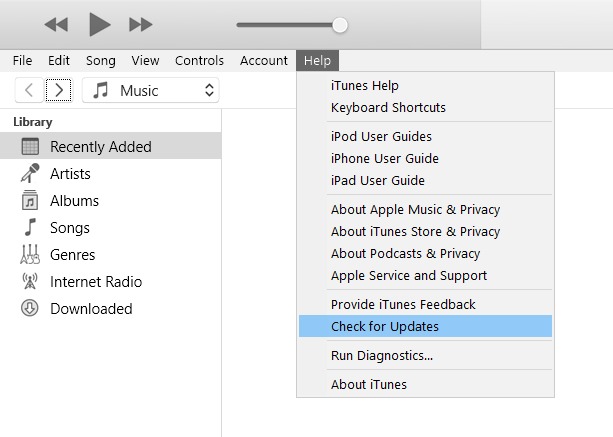
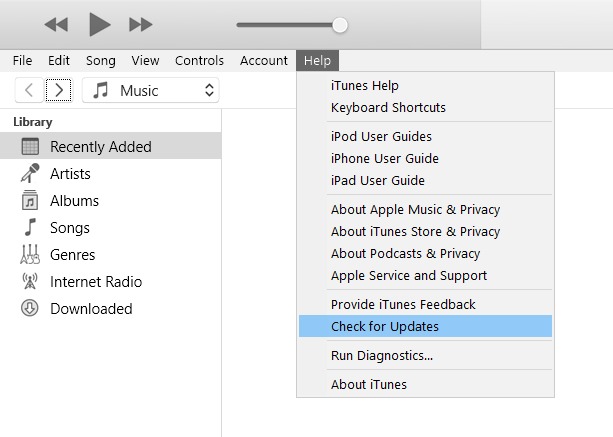
- Наконец, iTunes проверит наличие обновлений текущей версии программного обеспечения, установленного на вашем компьютере. Если доступно, следуйте инструкциям на экране, чтобы обновить версию iTunes на вашем устройстве.
Затем перезагрузите компьютер и попробуйте выполнить предыдущее действие, которое вы выполняли в iTunes, которое вызвало код ошибки 9039, чтобы проверить, сохранится ли проблема на вашем компьютере.
4. Обновите музыкальную библиотеку iCloud.
Если вы подписаны на Apple Music, то можете попробовать выполнить этот метод на своем компьютере.
Несколько пользователей сообщили что код ошибки 9039 исчез на их компьютере после обновления музыкальной библиотеки iCloud.
Вот как вы можете шаг за шагом обновить свою музыкальную библиотеку iCloud:
- Сначала запустите приложение iTunes на своем компьютере с рабочего стола.
- Затем нажмите вкладку «Файл» в строке меню.
- Наконец, нажмите «Библиотека» и выберите «Обновить музыкальную библиотеку iCloud».
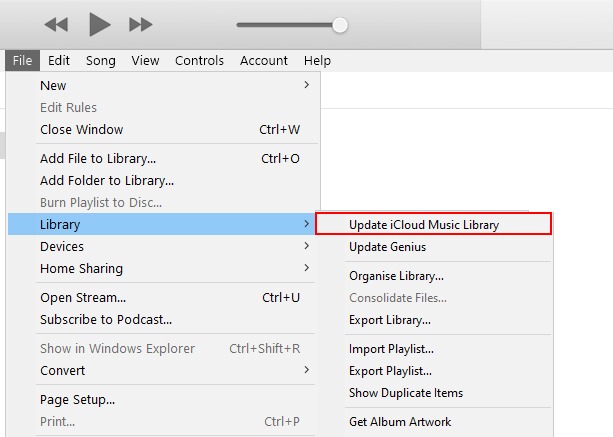
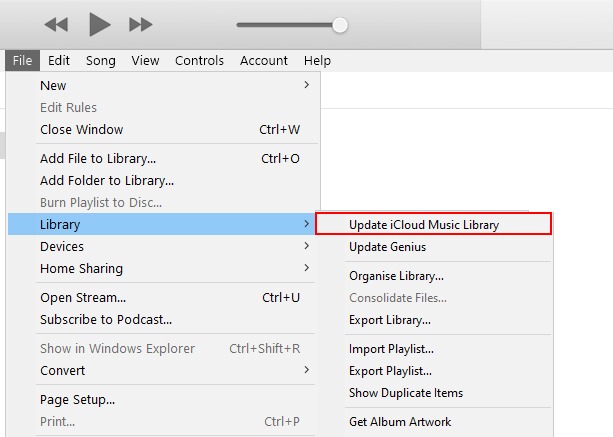
Теперь дождитесь завершения процесса и перезагрузите компьютер.
Проверьте свой iTunes еще раз, загрузив песню или подключив к нему устройство AirPlay, чтобы увидеть, устранен ли код ошибки iTunes 9039.
5. Авторизуйте свой компьютер.
Если вы не авторизовали текущий компьютер, который используете, вам может быть запрещено изменять любые настройки или содержимое вашей медиатеки iTunes.
Чтобы это исправить, вы можете попробовать авторизовать свой компьютер, чтобы предоставить ему доступ и привилегии в вашей медиатеке iTunes.
Вы можете выполнить следующие шаги, чтобы провести вас через этот процесс:
- Сначала в приложении iTunes щелкните вкладку «Учетная запись» в строке меню.
- Затем нажмите «Авторизация» на вкладке «Учетная запись».
- Наконец, нажмите «Авторизовать этот компьютер», чтобы начать процесс.
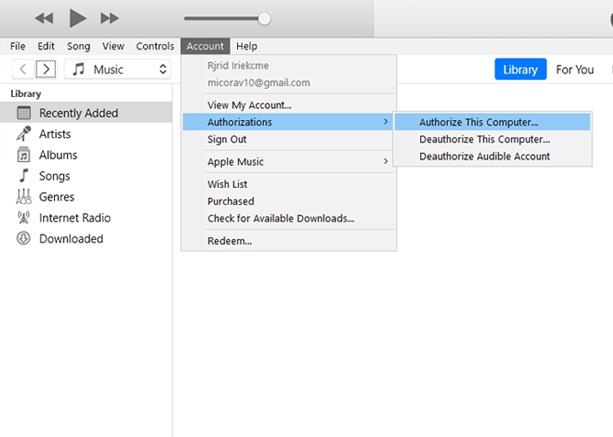
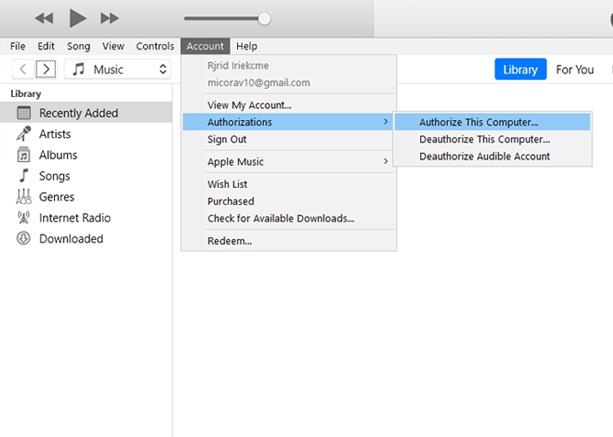
После авторизации на вашем текущем компьютере перезапустите iTunes и попробуйте выполнить задачу, которую вы выполняли ранее, которая вызывает код ошибки 9039, чтобы проверить, будет ли проблема по-прежнему возникать на вашем компьютере.
Однако, если у вас по-прежнему возникают проблемы с кодом ошибки 9039 в iTunes, перейдите к следующему способу ниже, чтобы попытаться устранить проблему.
6. Переустановите iTunes на свой компьютер.
Наконец, если проблема по-прежнему возникает после выполнения описанных выше методов, вы можете попытаться переустановить приложение iTunes на свой компьютер.
Ранее мы сталкивались с такой ошибкой перед тем, как случайно удалили один из файлов iTunes из каталога нашего ПК. После переустановки iTunes ошибка исчезла, и нам удалось без проблем использовать iTunes.
Следовательно, возможно, что некоторые файлы вашего приложения iTunes также были повреждены, и обновления программного обеспечения не смогли их восстановить, поскольку обновления не смогли распознать ваш экземпляр приложения iTunes.
Чтобы вам было проще, лучше всего просто переустановить приложение на свой компьютер, чтобы убедиться, что у вас есть новая рабочая копия программного обеспечения.
- На компьютере нажмите клавиши Windows + S и найдите Панель управления.
- Затем нажмите «Открыть», чтобы запустить панель управления.


- После этого нажмите «Удалить программу» на панели управления.


- Теперь найдите iTunes в списке программ, установленных на вашем компьютере.
- Наконец, щелкните правой кнопкой мыши iTunes и выберите «Удалить», чтобы удалить программу с вашего компьютера.
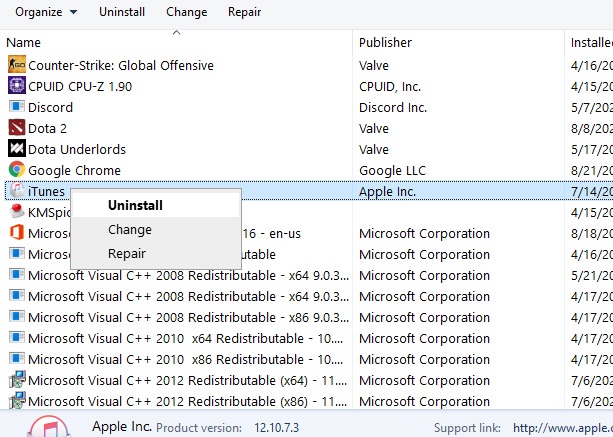
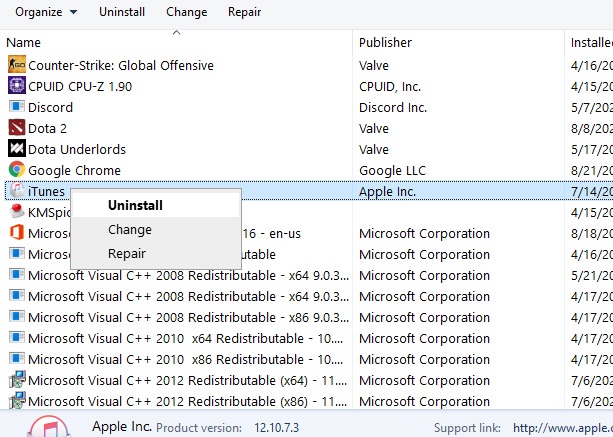
После удаления iTunes перейдите на официальный сайт Apple и скачайте последнюю версию iTunes. Теперь попробуйте использовать iTunes на своем компьютере в обычном режиме, чтобы проверить, будет ли по-прежнему возникать код ошибки 9039.
На этом мы завершаем наше руководство по исправлению ошибки iTunes 9039 на вашем компьютере.
Если вы встретите другие решения, которые могут помочь другим решить проблему такого рода в iTunes, не стесняйтесь поделиться ими в разделе комментариев ниже, и мы будем рады отдать вам должное, как только эта статья будет обновлена. 😀
Если это руководство помогло вам, поделитесь им. 🙂





